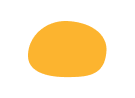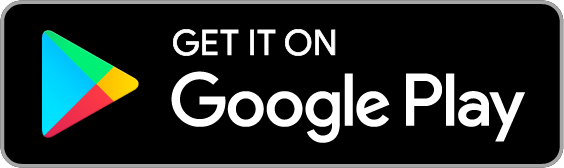Ура, вы выиграли!
Ваш приз:
Годовой доступ
к видео на mo-ti -20%
по промокоду T19RAY
Промокод действителен 3 дня
Оформить доступ с промокодом
Ваш приз:
Годовой доступ
к видео на mo-ti -20%
по промокоду T19RAY
Промокод действителен 3 дня
Оформить доступ с промокодом
100
#2470a1 Ура, вы выиграли!
Ваш приз:
Бесконечный доступ
к видео на mo-ti -20%
по промокоду BYP877
Промокод действителен 3 дня
Оформить доступ с промокодом
Ваш приз:
Бесконечный доступ
к видео на mo-ti -20%
по промокоду BYP877
Промокод действителен 3 дня
Оформить доступ с промокодом
100
#19547b Ура, вы выиграли!
Ваш приз:
Курс по HTML+CSS
со скидкой -20%
по промокоду B1JUMZ
Промокод действителен 3 дня
Записаться с промокодом
Ваш приз:
Курс по HTML+CSS
со скидкой -20%
по промокоду B1JUMZ
Промокод действителен 3 дня
Записаться с промокодом
100
#2470a1 Ура, вы выиграли!
Ваш приз:
Годовой доступ
к видео на mo-ti -25%
по промокоду 9HV09P
Промокод действителен 3 дня
Оформить доступ с промокодом
Ваш приз:
Годовой доступ
к видео на mo-ti -25%
по промокоду 9HV09P
Промокод действителен 3 дня
Оформить доступ с промокодом
100
#2470a1 Ура, вы выиграли!
Ваш приз:
Бесконечный доступ
к видео на mo-ti -25%
по промокоду L1WBTH
Промокод действителен 3 дня
Оформить доступ с промокодом
Ваш приз:
Бесконечный доступ
к видео на mo-ti -25%
по промокоду L1WBTH
Промокод действителен 3 дня
Оформить доступ с промокодом
100
#19547b Ура, вы выиграли!
Ваш приз:
Годовой доступ
к видео на mo-ti -30%
по промокоду HJ7LC8
Промокод действителен 3 дня
Оформить доступ с промокодом
Ваш приз:
Годовой доступ
к видео на mo-ti -30%
по промокоду HJ7LC8
Промокод действителен 3 дня
Оформить доступ с промокодом
100
#2470a1 Ура, вы выиграли!
Ваш приз:
Бесконечный доступ
к видео на mo-ti -30%
по промокоду 8GYA8Y
Промокод действителен 3 дня
Оформить доступ с промокодом
Ваш приз:
Бесконечный доступ
к видео на mo-ti -30%
по промокоду 8GYA8Y
Промокод действителен 3 дня
Оформить доступ с промокодом
100
#19547b Ура, вы выиграли!
Ваш приз:
Курс по HTML+CSS
со скидкой -30%
по промокоду JS7KZQ
Промокод действителен 3 дня
Записаться с промокодом
Ваш приз:
Курс по HTML+CSS
со скидкой -30%
по промокоду JS7KZQ
Промокод действителен 3 дня
Записаться с промокодом
100
#19547b Услуги
- Модификация стандартных блоков
- Изменение визуала карточек товара
- Модификации блоков магазина и корзины
- Изменение логики работы скидок, промокодов, доставки
- Создание нестандартных слайдеров
- Создание сложных калькуляторов
- Обмен данными со сторонними сервисами
- Настройка платёжных систем, систем рассылки писем, сервисов доставки
- Формирование изображений или pdf для скачивание, отправка на почту клиента
- Нестандартные решения с необычной логикой
1
Enjoy a Mountain Getaway This Summer
Head to the hills for a cool summer.
Делаем фиксированную кнопку при помощи блока BF701 или ZeroBlock в Tilda
1
BF701 (картинка AppStore )
Создали блок BF701
Настроили ему отступ справа 40px, отступ сверху 40px
Добавили код на страницу в блок ДРУГОЕ►Т123
В коде прописали ссылку на картинку https://clck.ru/E5Pfi
Создали блок BF701
Настроили ему отступ справа 40px, отступ сверху 40px
Добавили код на страницу в блок ДРУГОЕ►Т123
В коде прописали ссылку на картинку https://clck.ru/E5Pfi
2
ZeroBlock (картинка GooglePlay)
Создали ZeroBlock
Установили высоту 65px
Добавили элемент Image c привязкой WindowContainer - right-center
Установили блоку настройку Overflow : Visible
Добавили код на страницу в блок ДРУГОЕ►Т123
Заменили на ID своего ZeroBlock
var blockMenuID = '#rec63194354';
Создали ZeroBlock
Установили высоту 65px
Добавили элемент Image c привязкой WindowContainer - right-center
Установили блоку настройку Overflow : Visible
Добавили код на страницу в блок ДРУГОЕ►Т123
Заменили на ID своего ZeroBlock
var blockMenuID = '#rec63194354';
Mo-ti Level Up
Видео инструкции по добавлению кода и работе с Zero Block.
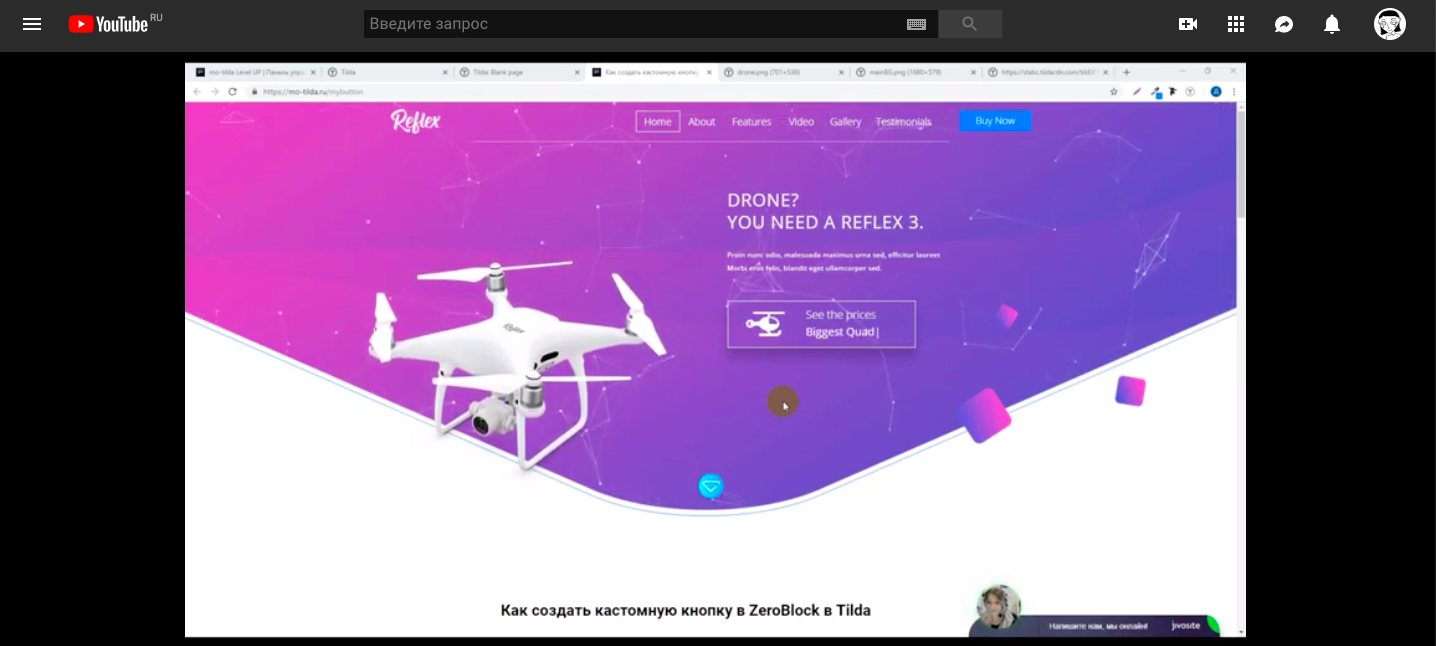
Создаём основное и выпадающее меню из ZeroBlock.
Длительность видео: 19 мин
Длительность видео: 19 мин

Фрагмент видео
Библиотека для примера
Для блока BF701
<style> .flyphoto { height: 60px;}</style>
<script>
$('.t393__wrapper a').empty().append("<img src='https://clck.ru/E5Pfi' class='t-img flyphoto'>");
</script>Для блока ZeroBlock
<style>
/*Выставляем фиксированную позицию на экране и номер слоя выше остальных*/
.fixed {
position: fixed;
/*Задаём отступ снизу*/
top: 120px;
z-index: 9999;
}
</style>
<script>
$(document).ready(function(){
/* нужно заменить на код блока Zero выполняющего роль меню */
var blockMenuID = '#rec63194354';
//Добавляем класс с шириной и фиксацией
$(blockMenuID).addClass('fixed');
});
</script>